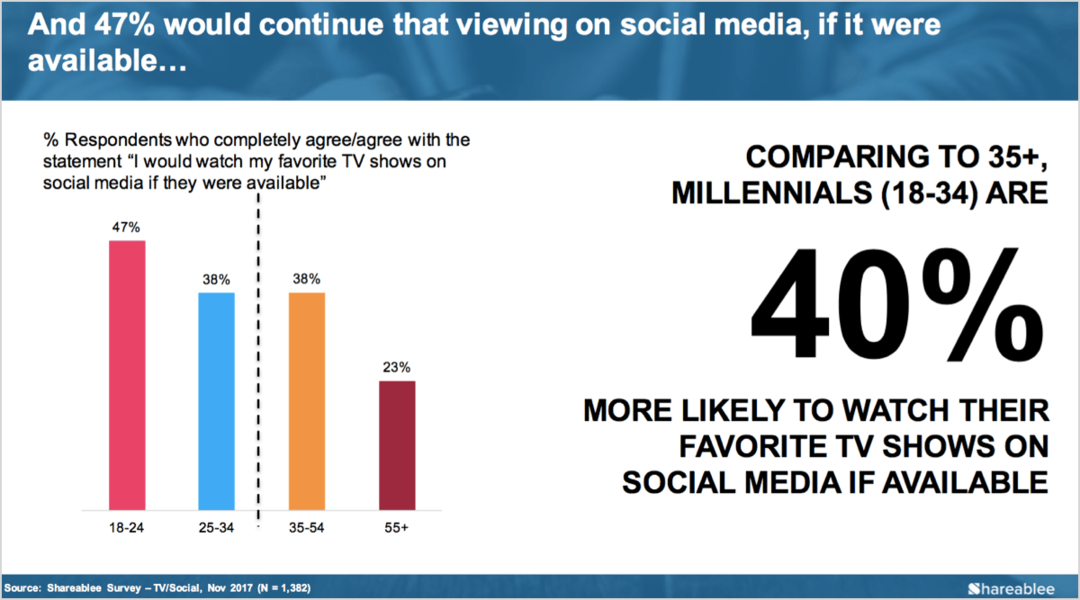Kako sinhronizirati sezname predvajanja iTunes s SugarSync [OS X]
Ipad Mobilni Apple Iphone Ipod Dotik Apple Os X Sugarsync / / March 18, 2020
 Prvotno sem nameraval napisati objavo z naslovom "250 GB iPhone"V spomin na 250 GB prostega prostora, ki sem ga prejel v priporočilih SugarSync *. Moj načrt: Naložite vso knjižnico iTunes v moj račun SugarSync in uporabite aplikacijo iPhone SugarSync za poslušanje mojega jamza iz moje zbirke 50+ GB ne glede na to, kje sem.
Prvotno sem nameraval napisati objavo z naslovom "250 GB iPhone"V spomin na 250 GB prostega prostora, ki sem ga prejel v priporočilih SugarSync *. Moj načrt: Naložite vso knjižnico iTunes v moj račun SugarSync in uporabite aplikacijo iPhone SugarSync za poslušanje mojega jamza iz moje zbirke 50+ GB ne glede na to, kje sem.
Toda, ko sem 14 ur čakal, da se moja knjižnica iTunes sinhronizira z mojim računom SugarSync in sem dobil le približno 3% poti tja, sem odnehal. Kot Comcast stranka sem bil tudi zaskrbljen, ker bom s tem storil, da bom v nobenem trenutku presegel omejitev omejitve za prenos podatkov v 250 GB.
Kakorkoli že, sinhronizacija celotne glasbene knjižnice iTunes z mojim računom SugarSync v prvi vrsti ni bila ravno praktična - to sem želel samo pokazati, da pokažem. Morda je bolj smiselna uporaba surovega vgrajenega predvajalnika glasbe SugarSync nastavitev seznama predvajanja iTunes, ki se samodejno sinhronizira z mapo SugarSync. Tako lahko brezžično sinhronizirate posamezne pesmi, podcaste in sezname predvajanja s svojim iPhone ali iPod prek SugarSync, ne da bi požrl vse svoje kvote za shranjevanje ali povečal omejitve podatkov ali pasovne širine svojih ponudnikov internetnih storitev kapice.
Z iTunes AppleScripts in upraviteljem map SugarSync je doseganje tega precej preprosto. Pravzaprav obstajata dva različna AppleScripta, ki jih lahko uporabite za to, vsak ima svoje prednosti in slabosti.
* P.S. Lahko potrdim, da je 250 GB absolutni največji znesek napotitve, ki jo lahko dobite z brezplačnim računom SugarSync. Hvala vsem vam groovyReaders, ki ste uživali v naših SugarSync vs. Primerjava Dropbox za tisto!
Nastavitev SugarSync in iTunes
V središču tega groovyHacka je mapa Music SugarSync Music, ki se nahaja v vaši običajni medijski mapi iTunes. S to nastavitvijo se vse, kar vstavite v mapo Glasba SugarSync, samodejno sinhronizira z vašo Račun SugarSync, zato je na voljo vsaki napravi, v kateri je nameščen SugarSync, vključno z vašim iPhoneom, iPod Touchom in iPad. In ker je mapa znotraj vaše predstavitvene mape iTunes, se na namizni različici iTunes to ne bo spremenilo.
Korak 1
Prenesite in namestite upravitelj SugarSync in najnovejšo različico iTunes v računalnik OS X.
2. korak
Onemogoči »Naj bo mapa iTunes organizirana"V Nastavitve> Napredno podokno v iTunes. To je pomembno, saj se bomo ujemali s strukturo map v vaši knjižnici iTunes.
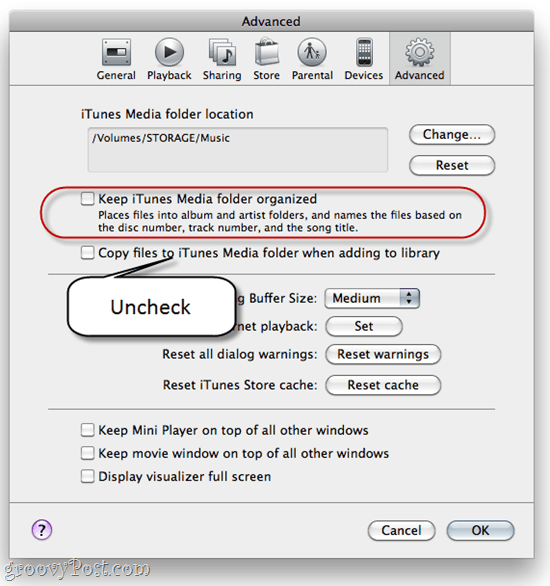
Izkoristite to priložnost in se seznanite z lokacijo mape iTunes Media. Potrebovali ga boste pozneje.
3. korak
Ustvari mapo znotraj vaše medijske lokacije iTunes. Pokliči to kot "SugarSync Music.”
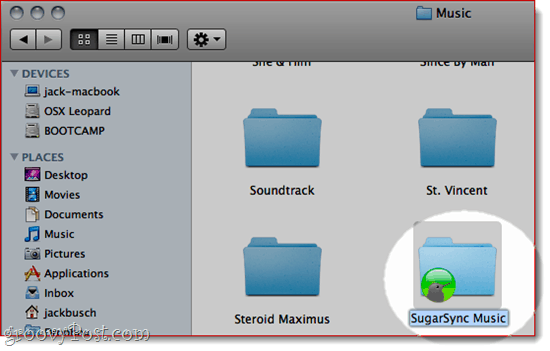
4. korak
Sinhronizirajte svoje SugarSync Music mapo v račun SugarSync.
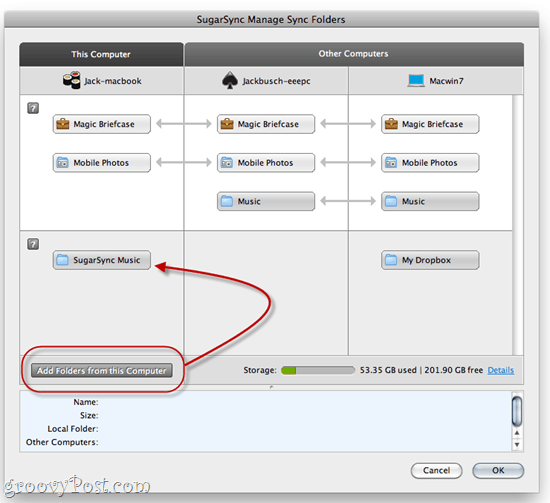
Od tu lahko uporabite Finder ali Windows Explorer za premikanje skladb in map v mapo Glasba SugarSync. Ampak to je vrsta bolečine v zadnjici. Torej, raziščimo nekaj priročnih AppleScripts, ki nam to lahko pomagajo.
1. način: Sinhroniziraj datoteke predvajanja v mapo
The „Sinhroniziraj datoteke predvajanja v mapo"AppleScript od Dougov AppleScripts za iTunes bo spremljal seznam predvajanja iTunes in samodejno kopiral njegovo vsebino v izbrano mapo. Ko pesem odstranite s seznama predvajanja, jo bo odstranila iz mape. Če želite dodati pesmi v mapo SugarSync, preprosto dodajte skladbe na svoj določeni seznam predvajanja iTunes in nato zaženite AppleScript.
Pri tem obstajajo prednosti in slabosti:
- Pro: Se ne spopada z izvirno datoteko (brez tveganja, da izbrišete iTunes skladbe).
- Pro: Enostavno odstranite skladbe iz mape SugarSync.
- Con: Ustvari podvojene datoteke v vaši knjižnici iTunes (lahko pride do povleka, če je težava lokalnega diskovnega prostora).
- Con: Ne ustvari map v mapi SugarSync *.
* Prepričan sem, da lahko nekdo, ki je pri roki z AppleScriptom, to prilagodi, tako da ustvari mape v mapi SugarSync. Kateri jemlje?
Korak 1
Prenesite in namestite Sinhroniziraj datoteke predvajanja v mapo AppleScript Navodila so vključena, ko naložite skript.
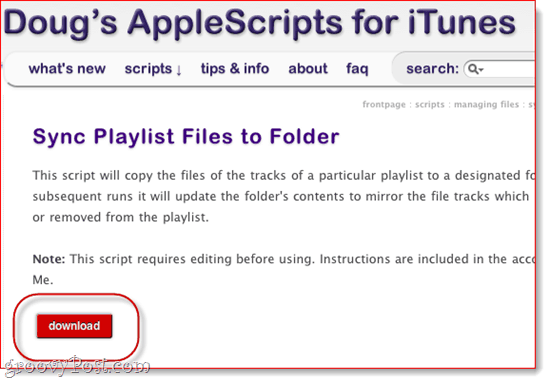
2. korak
V iTunes ustvarite seznam predvajanja za svojo glasbo SugarSync. Pokličite ga nekaj preprostega, kot npr.SugarSync.”
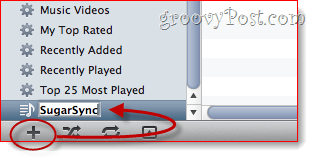
3. korak
Kosilo Urejevalnik AppleScript (najdite ga s pomočjo reflektorja) in odprite Sinhroniziraj datoteke predvajanja v Folder.app.

4. korak
Preskočite navzdol, kjer se glasi "NASTAVITVE UPORABNIKA. " Celoten blok skripta, ki ga boste obravnavali, izgleda takole:
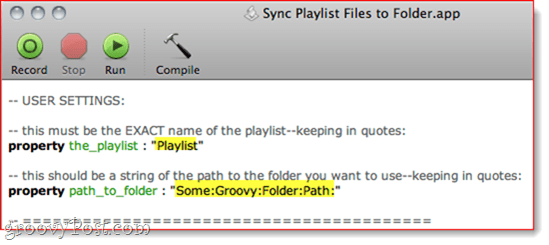
Te nastavitve uredite na podlagi imena seznama predvajanja iTunes in lokacije mape Glasba SugarSync. Svojo mapo Music SugarSync Music shranjujem v nosilcu z imenom STORAGE v mapi z imenom MUSIC. Torej, moja celotna mapa path_to_folder je “Shranjevanje: Glasba: SugarSync Music“.
- NASTAVITVE UPORABNIKA
- to mora biti TOČNO ime seznama predvajanja - vodenje v kotacijah:
premoženje seznam predvajanja: „SugarSync“
- to bi moral biti niz poti do mape, ki jo želite uporabiti - obdržati v narekovajih:
premoženje path_to_folder: "Shramba: Glasba: SugarSync Music"
5. korak
Spremembe shranite v Sinhroniziraj datoteke predvajanja v Folder.app
6. korak
Povlecite in spustite skladbe in albume na seznam predvajanja SugarSync v iTunesu, tako kot običajno.
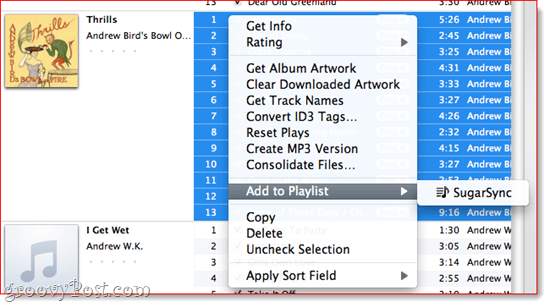
7. korak
Izberite seznam predvajanja SugarSync. Kliknite the AppleScript meni in izberite Sinhroniziraj datoteke predvajanja v Folder.app.
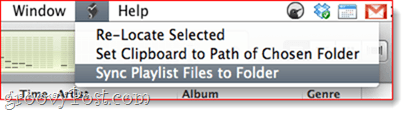
To je to! Pesmi na seznamu predvajanja bodo nato shranjene v mapi SugarSync Music.
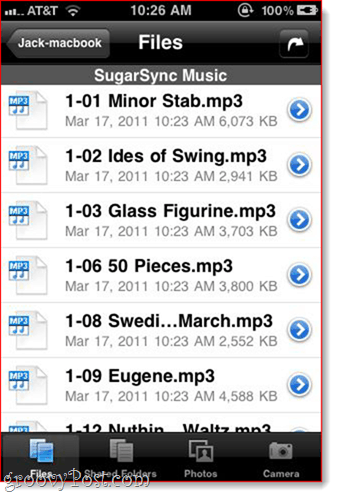
Zdaj, ko zaženete SugarSync na svojem iPhone-u, boste svoje pesmi videli pripravljene in na voljo za predvajanje prek oblaka. Ko odstranite skladbe s tega seznama predvajanja in znova zaženete datoteke Sync Playlist Files to Folder.app, jih izbriše iz te mape.
2. način: Poiščite ponovno izbrano
Doug je naredil še en AppleScript za iTunes Poiščite izbrano. To vam omogoča, da izberete datoteke v svoji knjižnici iTunes in jih premaknete v novo mapo po vaši izbiri.
- Pro: izberite, če želite hraniti ali izviriti izvirnike.
- Pro: omogoča določitev podmap.
- Pro: urejanje AppleScript ni potrebno.
- Con: Težje je odstraniti skladbe iz mape Music SugarSync.
- Con: Več klikov za dodajanje skladb v mapo Glasba SugarSync.
Korak 1
Prenesite in namestite Poiščite izbrano AppleScript Navodila so vključena.
2. korak
V iTunes izberite eno ali več skladb, ki jih želite premakniti v mapo Glasba SugarSync.
3. korak
Iz AppleScript meni, izberite Poiščite izbrano.
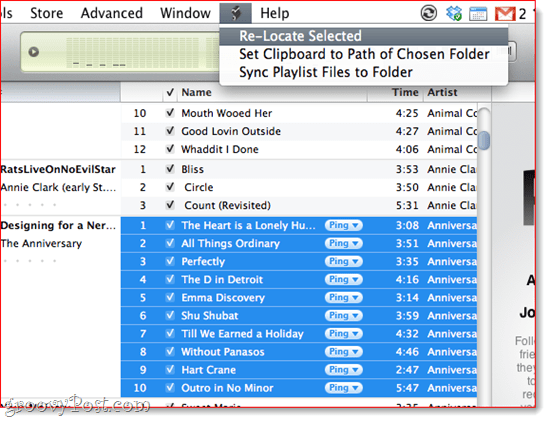
4. korak
Izberite, ali želite izvirnike hraniti ali smeti. Rad jih pobiram, saj vseeno ostane v mapi iTunes in sovražim, sovražim, sovražim dvojnike. Poleg tega jih lahko vedno odstranite iz smetnjaka, če naredite noben način.
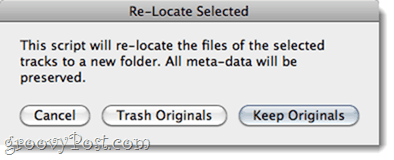
5. korak
Izberite cilj kot mapo Glasba SugarSync. Ustvarite lahko celo novo mapo, če želite določiti podmapo in s tem olajšati življenje na strani predvajanja.
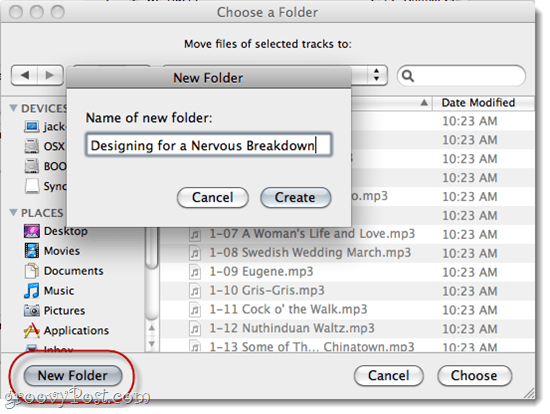
6. korak
Uživajte v seznamu predvajanja v oblaku.
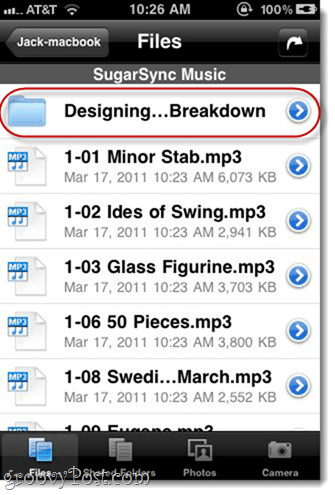
Če želite odstraniti skladbe iz mape Glasba SugarSync, jo boste morali storiti ročno prek Finderja. Če pa ste izrisali izvirnike, lahko znova uporabite skript Poišči izbrano in ga premaknete iz mape Glasba SugarSync in nazaj v glavno glasbeno mapo iTunes.
Zaključek
Za brezžično sinhronizacijo pesmi iz iTunes na moj iPhone prek SugarSync ta metoda deluje zame. Želel bi si, da bi Applova domača aplikacija iTunes izkoristila prednosti API SugarSync Tako kot Documents to Go ne bom upal. Ne bi škodilo, da bi Apple potegnili z Zahteva po funkciji iTunesvendar. In seveda, če ste bolj potrpežljivi od mene in nimate pokrovčkov za prenos podatkov od svojega ponudnika internetnih storitev, lahko preprosto sinhronizirate vse glasbene datoteke. Toda za ostale bi morali storiti ti dve metodi.
![Kako sinhronizirati sezname predvajanja iTunes s SugarSync [OS X]](/uploads/acceptor/source/78/free_horizontal_on_white_by_logaster__1_.png)